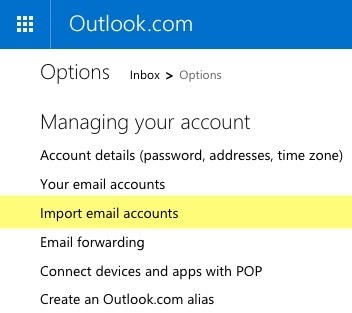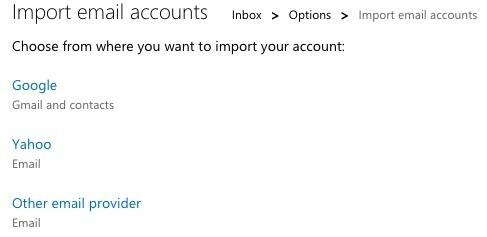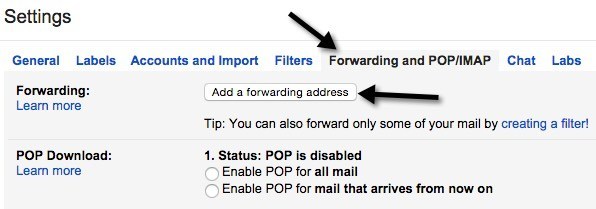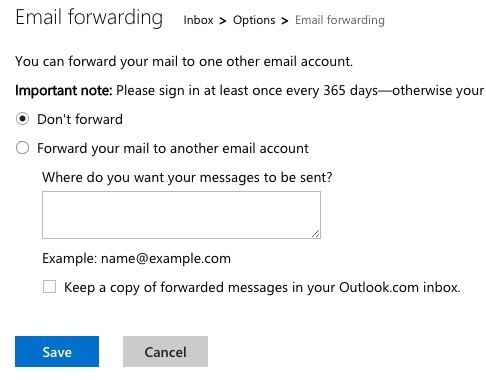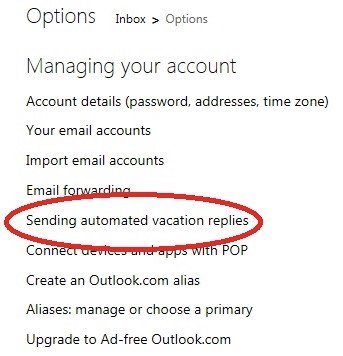¿Todavía tiene una antigua dirección de correo electrónico prodigy.net o aol.com de la que finalmente se da por vencido? ¿O tal vez ha estado utilizando una dirección de correo electrónico de la universidad o la universidad durante varios años y desea pasar a una dirección de correo electrónico permanente antes de graduarse? O tal vez cuando te registraste para el servicio de Internet, terminaste usando una dirección de correo electrónico de ISP como cox.net o comcast.net?
Sea cual sea la situación, cambiar a una nueva dirección de correo electrónico no es trivial , especialmente si tiene miles de correos electrónicos que desea conservar en su nuevo proveedor de servicios de correo electrónico.
Si no tiene tiempo para hacerlo usted mismo, puede usar un servicio sobre el que escribí anteriormente llamado YippieMove que cobra una tarifa de $ 15, pero transferir todo su correo electrónico de un proveedor de servicios a otra, como Hotmail a Gmail o Yahoo Mail a Gmail, etc.
Aunque creo que el método vale la pena para algunas personas, la mayoría de la gente puede hacerlo por sí misma y configurar todo como lo desee. En este artículo, voy a hablar sobre pasar de cualquier proveedor de servicios de correo electrónico a Gmail o Outlook, ya que probablemente sean los mejores dos en este momento.
Aquí está el resumen general de lo que se debe hacer para pasar de un servicio de correo electrónico a otro:
Configurar nueva cuenta de correo electrónico
Al configurar una nueva cuenta de correo electrónico, debe asegurarse de elegir dos cosas correctas: el proveedor de correo electrónico y su dirección de correo electrónico. No elija un proveedor de correo electrónico que podría haber desaparecido en 5 años o que podría hacerlo desaparecer. Eso significa que no use un correo electrónico de un colegio / universidad, su proveedor de servicios de Internet o el correo electrónico de su empresa.
Mis sugerencias son Gmail y Outlook porque tienen excelentes características que otros proveedores de servicios no pueden igualar. Por ejemplo, con una cuenta de Gmail, también tienes una cuenta de Google y, por lo tanto, puedes chatear por video directamente desde Gmail. Google también tiene Google Now, que puede escanear su correo electrónico de Gmail automáticamente y brindarle información sobre vuelos, paquetes, etc. Con Outlook.com, puede usar Skype directamente desde la interfaz web.
El segundo aspecto para considerar cuidadosamente es el nombre que elija para su dirección de correo electrónico. Actualmente, lo mejor es simplemente usar su nombre, si es posible, como su dirección de correo electrónico. No use nombres horribles como [email protected] o [email protected]. Una vez que cambie a una nueva dirección de correo electrónico, es probable que desee conservarla durante mucho tiempo, así que elija un buen nombre.
Importar correo electrónico anterior
El siguiente paso es importar todos tus correos electrónicos anteriores a Gmail o Outlook. Esto requiere acceso a POP3, que la mayoría de los proveedores de correo electrónico admiten hoy en día, pero si no lo hace, probablemente no podrá volver a mover todo su antiguo correo electrónico. Puede ingresar y reenviar correos electrónicos manualmente, pero probablemente solo las cosas importantes.
Si todos sus correos electrónicos están en la versión de escritorio de Outlook, puede importar su archivo PST completo a Gmail agregando su cuenta de Gmail a Outlook usando IMAP y luego simplemente arrastrando y soltando las carpetas locales a las carpetas de Gmail en Outlook. Consulte estas guía detallada para obtener instrucciones paso a paso.
Ahora, si su proveedor de correo electrónico admite el acceso POP3, es muy fácil enviar su correo electrónico a Gmail. Ya he escrito una guía detallada que explica cómo importar correo electrónico a Gmail de diferentes proveedores.
Si está usando Outlook.com, el proceso también es muy fácil. Inicie sesión, haga clic en el icono de engranaje en la esquina superior derecha y luego haga clic en Opciones. Continúa y haz clic en Importar cuentas de correo electrónico.
Puedes elegir entre Google, Yahoo u otro servicio de correo electrónico proveedor. Básicamente, todo lo que tienes que hacer es ingresar tu dirección de correo electrónico y contraseña para conectarte a la cuenta. También puede hacer clic en Opciones avanzadaspara ingresar manualmente la información del servidor de correo electrónico si su proveedor utiliza puertos no estándar, etc.
Eso es todo para importar correos electrónicos antiguos en Gmail y Outlook. Tenga en cuenta que pueden transcurrir varios días hasta que se muestren sus correos electrónicos anteriores si tiene miles de correos electrónicos que deben importarse.
Reenviar correos electrónicos viejos
Tenga en cuenta que al configurar la importación de correos electrónicos en Gmail y Outlook.com, los correos electrónicos nuevos que lleguen a su dirección de correo electrónico anterior probablemente se importen automáticamente, por lo que no es necesario configurar el reenvío. En el caso de Gmail, solo importará correos electrónicos nuevos durante 30 días, después de lo cual deberá activar manualmente el reenvío automático en el correo electrónico anterior.
Si va a salir de Gmail, puede habilitar el reenvío. fácilmente yendo a Configuracióny luego haciendo clic en la pestaña Reenvío y POP / IMAP.
Haga clic en el botón Añadir una dirección de reenvíoe ingrese su nueva dirección de correo electrónico. Si no desea que todo se reenvíe, haga clic en crear un enlace de filtrodebajo del botón.
Si sale de Outlook.com, vaya a Opcionesy luego haga clic en Reenvío de correo electrónicopara ingresar la dirección de reenvío.
Nuevamente, solo necesita hacer esto en su proveedor de correo electrónico anterior si no está viendo nuevos correos electrónicos importados en su nuevo proveedor de correo electrónico.
Configuración de respuesta automática
A continuación, desea continuar y configurar un auto- Respuesta o respuesta de vacaciones en su dirección de correo electrónico anterior que le dice a todos que esta dirección de correo electrónico pronto será desactivada.
En Gmail, puede hacer esto yendo a Configuración y luego desplazándose hacia abajo en la pestaña General. Allí verá la sección Respondedor de vacaciones.
Actívelo, elija un Primer día , no verifique nada para Último díay luego escriba un asunto y un cuerpo de correo electrónico. También puede marcar la casilla en la parte inferior si solo desea que el mensaje enviado a sus contactos se almacene en Google.
En Outlook.com, vaya a Opcionesy haga clic en Envío automático de respuestas de vacacionesen Administración de su cuenta. Tenga en cuenta que la opción se perderá o se desactivará si no está usando su cuenta de Outlook.com todos los días.
En el siguiente pantalla, puede ingresar su mensaje como en Gmail. Simplemente dejaría la respuesta automática hasta que decida cerrar por completo la cuenta.
Actualizar todas las cuentas en línea
Esta es probablemente la parte más difícil de cambiar a una nueva dirección de correo electrónico. Prácticamente todo lo que hacemos en línea requiere una dirección de correo electrónico como punto de partida y eso significa que tiene que actualizar muchas cuentas manualmente.
Desafortunadamente, no hay una forma fácil de solucionar este trabajo. Tendrá que pasar varias horas o varios días visitando cada sitio uno por uno y actualizando la dirección de correo electrónico.
Si usa un administrador de contraseñas como LastPass o 1Password, puede acceder rápidamente a cada sitio almacenado. y actualiza la dirección. Si no tiene ningún sistema para hacer un seguimiento de sus cuentas, la siguiente mejor opción es revisar su correo electrónico y ver qué sitios están enviando correos electrónicos.
Con suerte, con un poco de planificación y organización, ¡puedes cambiar a una nueva dirección de correo electrónico y no arruinar nada! Si tiene alguna pregunta, no dude en publicar un comentario. ¡Disfruta!